Opstartcache wissen in Mozilla Firefox
Hoe de opstartcache in Mozilla Firefox te wissen
Om sneller te starten, slaat Firefox enkele interne gegevens op die betrekking hebben op uw software- en hardwareconfiguratie. Als de opstartcache beschadigd is, start Firefox mogelijk niet of stil zonder de GUI weer te geven. Er zijn twee methoden die u kunt gebruiken, waaronder een nieuwe optie die Mozilla heeft toegevoegd aan de over: ondersteuning bladzijde.

Firefox is een populaire webbrowser met een eigen rendering-engine, wat zeer zeldzaam is in de op Chromium gebaseerde browserwereld. Sinds 2017 heeft Firefox de Quantum-engine die wordt geleverd met een verfijnde gebruikersinterface, met de codenaam "Photon". De browser biedt geen ondersteuning meer voor op XUL gebaseerde add-ons, dus alle klassieke add-ons zijn verouderd en incompatibel. Zien Moet add-ons hebben voor Firefox Quantum.
Advertentie
Dankzij de wijzigingen aan de engine en de gebruikersinterface is de browser verbazingwekkend snel. De gebruikersinterface van Firefox werd responsiever en start ook merkbaar sneller op. De engine geeft webpagina's veel sneller weer dan ooit in het Gecko-tijdperk.
Mozilla maakt ook voortdurend verbeteringen voor Nightly-gebruikers. Zo heeft het bedrijf een handige Nachtelijke experimenten bladzijde. Er zijn genoeg Firefox-fans die Nightly naast de Stable-tak hebben geïnstalleerd. Sommigen gebruiken het zelfs als hun primaire webbrowser, hoewel het vanuit het oogpunt van app-stabiliteit een slecht idee is.
Als uw Firefox opstartproblemen heeft, kunt u proberen deze op te lossen door de opstartcache te verwijderen. Hiermee worden uw Firefox-instellingen niet gereset en worden uw extensies niet verwijderd. U kunt een van de volgende methoden gebruiken. De eerste is vanaf nu alleen beschikbaar in Nightly, maar zou in de nabije toekomst beschikbaar moeten zijn in de stabiele versie. Daar gaan we.
Om de opstartcache in Mozilla Firefox te wissen,
- Open de Firefox-browser.
- Type
over: ondersteuningin de adresbalk van de browser, of klik op Help > Informatie over het oplossen van problemen uit de menukaart.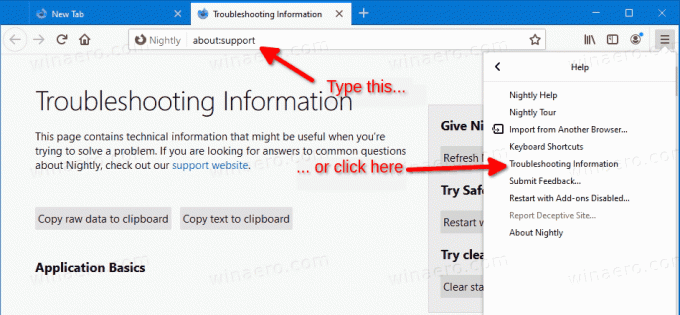
- Klik aan de rechterkant in de Opstartcache wissen knop.
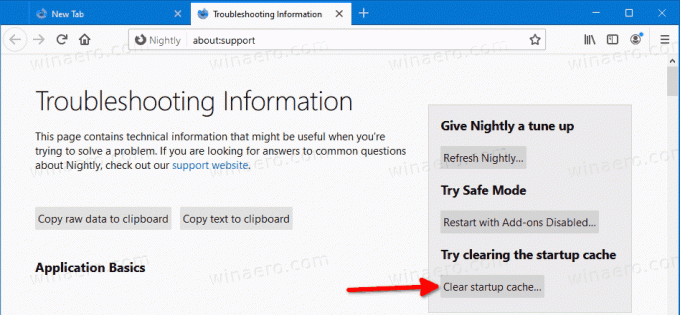
- Klik in het volgende dialoogvenster op de Herstarten knop om de bewerking te bevestigen.
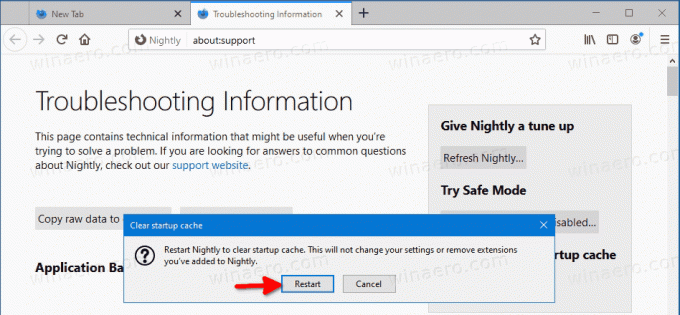
- De browser zal opnieuw opstarten. Het zal zijn opstartcache opnieuw opbouwen.
Nogmaals, deze handige optie is momenteel nieuw voor Nightly. Als uw Firefox-versie de bovenstaande knop op de pagina met informatie over het oplossen van problemen niet bevat, of als u geen toegang hebt tot die pagina, probeer dan het volgende.
Wis handmatig de opstartcache in Mozilla Firefox
- Sluit alle Firefox-vensters als u er nog open hebt staan.
- Open Verkenner.
- Kopieer en plak het volgende in de adresbalk:
%userprofile%\AppData\Local\Mozilla\Firefox\Profiles.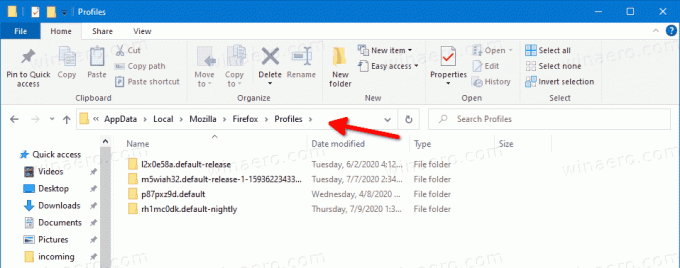
- Verwijder voor elke profielmap die u ziet de opstartcache submap.

Je bent klaar.
Het is duidelijk dat de GUI-optie die in Nightly is geïntroduceerd, het gemakkelijker maakt om de opstartcache te wissen voor minder ervaren gebruikers. De functie is momenteel beschikbaar in Nighly Firefox versie 80. Over een paar maanden zou het de stabiele versie van de Firefox-browser moeten bereiken.
